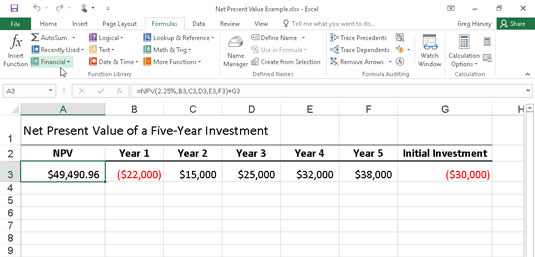Funktsioonid PV (praegune väärtus), NPV (praegune puhasväärtus) ja FV (tulevane väärtus) rakenduses Excel 2016 leiate kõik lindi vahekaardil Valemid (Alt+MI) oleva rahandusnupu rippmenüüst (Alt+MI), mis võimaldavad teil määrata tasuvuse. investeeringust.
Praeguse väärtuse arvutamine
Funktsioon PV ehk praegune väärtus tagastab investeeringu nüüdisväärtuse, mis on kogusumma, mida tulevaste maksete seeria praegu väärt on. PV-funktsiooni süntaks on järgmine:
=PV(määr,nper,pmt,[fv],[tüüp])
Fv ja tüüp argumendid on valikulised argumente funktsiooni (näidatud nurksulgudes). Tul_väärtus argument on tulevase väärtuse või sularaha tasakaalu, et sa tahad olla pärast muutes oma viimast makset. Kui jätate argumendi fv välja , eeldab Excel tulevikuväärtuseks null (0). Tüüpi argument näitab, kas makse on tehtud alguses või lõpus periood: Sisesta 0 (või jätta tüüpi argument), kui makse on tehtud lõpus perioodil, ning kasutada 1, kui see on tehtud alguses periood.
Järgmine joonis sisaldab mitmeid näiteid PV funktsiooni kasutamisest. Kõik kolm PV-funktsiooni kasutavad sama 1,25-protsendilist aastamäära ja 10-aastast tähtaega. Kuna makseid tehakse igakuiselt, teisendab iga funktsioon need aastaarvud igakuiseks. Näiteks lahtris E3 olevas PV funktsioonis teisendatakse lahtris A3 aastane intressimäär kuumääraks, jagades 12-ga (A3/12). Lahtris B3 olev aastane tähtaeg teisendatakse samaväärseteks kuuperioodideks, korrutades 12-ga (B3 x 12).

PV funktsiooni kasutamine erinevate investeeringute nüüdisväärtuse arvutamiseks.
Pange tähele, et kuigi PV-funktsioonid lahtrites E3 ja E5 kasutavad argumente rate, nper ja pmt (218,46 dollarit), on nende tulemused veidi erinevad. See on tingitud erinevusi tüüpi argument kahe funktsiooniga: PV funktsiooni raku E3 eeldab, et iga makse tehakse lõpus perioodil (edaspidi tüüp argument on 0, kui see on jäetud), samas kui PV funktsiooni raku E5 eeldab, et iga makse tehakse alguses perioodi (tähistatud tüüpi argument 1). Kui makse tehakse perioodi alguses, on selle investeeringu nüüdisväärtus 0,89 dollarit suurem kui perioodi lõpus makse tegemisel, kajastades viimase perioodi jooksul kogunenud intressi.
Kolmas näide lahtris E7 (näidatud joonisel 4-1) kasutab pmt argumendi asemel funktsiooni PV koos fv argumendiga. Selles näites väidab PV-funktsioon, et 8000-dollarise sularahajäägi realiseerimiseks peate 10-aastase perioodi jooksul tasuma 7060,43 dollari suurust kuumakset, eeldades, et investeering tagastab püsiva aastase intressimäära 1 1/4 protsenti. Pange tähele, et kui kasutate funktsiooni PV argumendiga fv argumendi pmt asemel , peate siiski märkima pmt argumendi asukoha funktsioonis komaga (seega kaks koma reas funktsioonis), et Excel Ärge ajage oma fv argumenti pmt argumendiga.
Nüüdispuhasväärtuse arvutamine
Funktsioon NPV arvutab nüüdispuhasväärtuse rahavoogude jada põhjal. Selle funktsiooni süntaks on
=NPV( määr , väärtus1 ,[ väärtus2 ],[...])
kus väärtus1, väärtus2 ja nii edasi on vahemikus 1 kuni 13 väärtusargumenti, mis esindavad maksete (negatiivsed väärtused) ja tulu (positiivsed väärtused) jada, millest igaüks on ajas võrdselt jaotatud ja toimub perioodi lõpus. NPV investeering algab üks periood enne väärtus1 rahavoo perioodi ja lõpeb argumentide loendi viimase rahavooga. Kui teie esimene rahavoog toimub perioodi alguses, peate selle lisama funktsiooni NPV tulemusele, mitte kaasama selle ühe argumendina.
Järgmine joonis illustreerib NPV funktsiooni kasutamist viieaastase investeeringu atraktiivsuse hindamiseks, mis nõuab 30 000 dollari suurust alginvesteeringut (väärtus lahtris G3). Esimesel aastal ootate 22 000 dollari suurust kahjumit (lahter B3); teisel aastal kasum 15 000 dollarit (lahter C3); kolmandal aastal kasum 25 000 dollarit (lahter D3); neljandal aastal kasum 32 000 dollarit (lahter E3); ja viiendal aastal 38 000 dollari suurune kasum (lahter F3). Pange tähele, et neid lahtriviiteid kasutatakse funktsiooni NPV väärtusargumentidena .
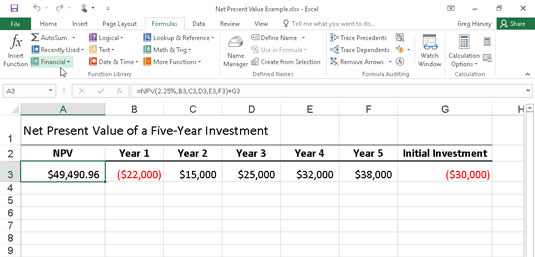
Funktsiooni NPV kasutamine investeeringu nüüdispuhasväärtuse arvutamiseks.
Erinevalt PV funktsiooni kasutamisest ei nõua NPV funktsioon ühtlast rahavoogu. Funktsiooni määra argumendiks on seatud 2,25 protsenti. Selles näites esindab see investeeringu diskontomäära , st intressimäära, mida võite oodata viieaastase perioodi jooksul, kui paigutate oma raha mõnda muud tüüpi investeeringusse, näiteks kõrge tootlusega rahasse. - turu konto. See NPV-funktsioon lahtris A3 tagastab nüüdispuhasväärtuseks 49 490,96 dollarit, mis näitab, et võite oodata palju rohkem teenida, kui investeerite oma 30 000 dollarit sellesse investeeringusse, kui võiksite investeerida raha rahaturu kontole intressimääraga. 2,25 protsenti.
Tulevikuväärtuse arvutamine
FV funktsioon arvutab investeeringu tulevase väärtuse. Selle funktsiooni süntaks on
=FV(määr,nper,pmt,[pv],[tüüp])
Määr, per_arv, makse, ja tüüp argumendid on samad, mida kasutab PV funktsiooni. Pv argument on nüüdisväärtuse või ühekordne summa, mille soovite arvutada tulevase väärtuse. Nagu funktsiooni PV argumendid fv ja type , on nii pv kui ka tüüp argumendid FV funktsioonis valikulised. Kui jätate need argumendid välja, eeldab Excel nende väärtused funktsioonis nulliks (0).
FV-funktsiooni abil saate arvutada investeeringu, näiteks IRA (Individual Retirement Account) tulevase väärtuse. Oletagem näiteks, et asutate IRA 43-aastaselt ja lähete pensionile 22 aasta pärast 65-aastaselt ning kavatsete teha IRA-sse iga-aastaseid makseid iga aasta alguses. Kui eeldate, et tulumäär on 2,5 protsenti aastas, sisestaksite oma töölehel järgmise FV funktsiooni:
=FV(2,5%,22;–1500;,1)
Seejärel näitab Excel, et kui lähete 65-aastaselt pensionile, võite oodata oma IRA väärtuseks tulevikus 44 376,64 dollarit. Kui olete IRA loonud aasta varem ja konto nüüdisväärtus on juba 1538 dollarit, muudate FV funktsiooni järgmiselt. :
=FV(2,5%,22;-1500;-1538,1)
Sel juhul näitab Excel, et pensionile jäädes võite oodata oma IRA väärtuseks 47 024,42 dollarit.